Via de backoffice is het mogelijk om een offerte aan te maken die u, na goedkeuring van uw klanten, kunt omzetten naar een echte order.
Quotes die in Retail worden gemaakt, komen niet terug in eCom.
- Ga via het linker menu van de backoffice naar Orders en klink rechts bovenin het scherm op Nieuwe offerte.

Het aanmaken van een offerte gaat in 5 stappen:
- KLANT
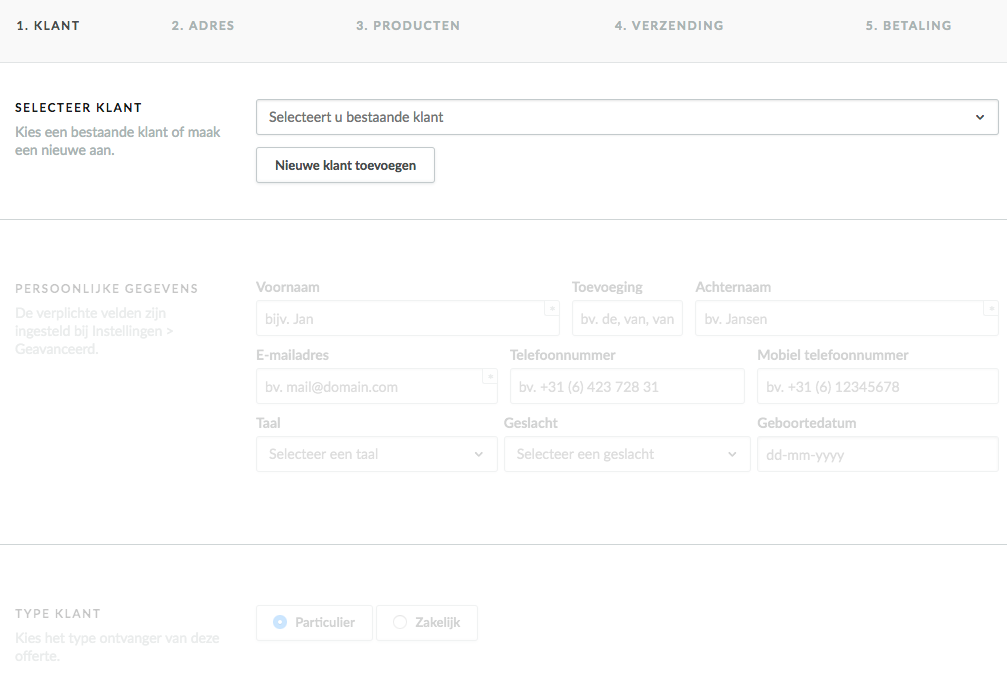
Hier kunt u de klant selecteren waarvoor de offerte/order gemaakt moet worden. Is het een nieuwe klant? Klik dan op Nieuwe klant toevoegen en vul de gegevens in van de klant en selecteer het juiste type klant. - ADRES
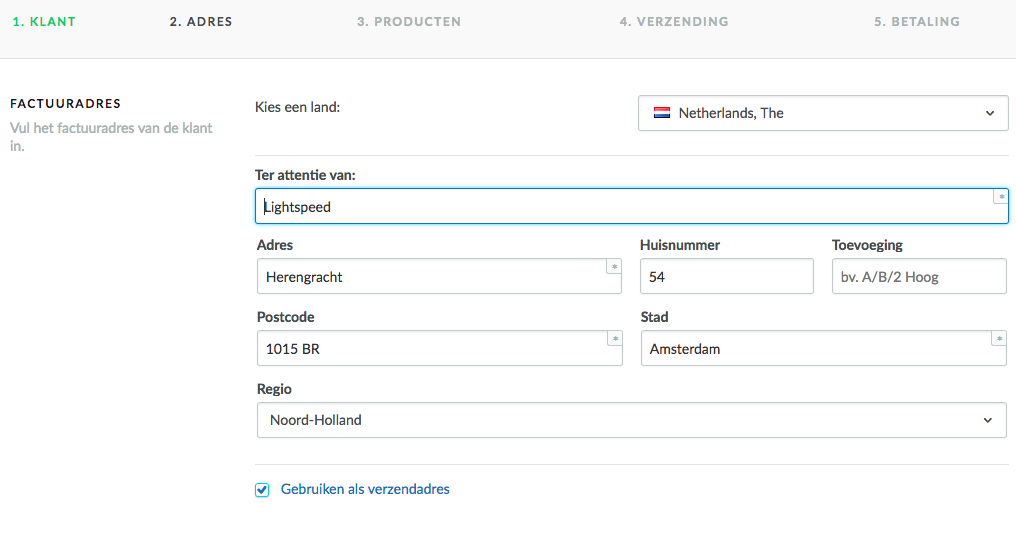
Controleer de gegevens van de bestaande klant of vul hier de adresgegevens in van de nieuwe klant. - PRODUCTEN
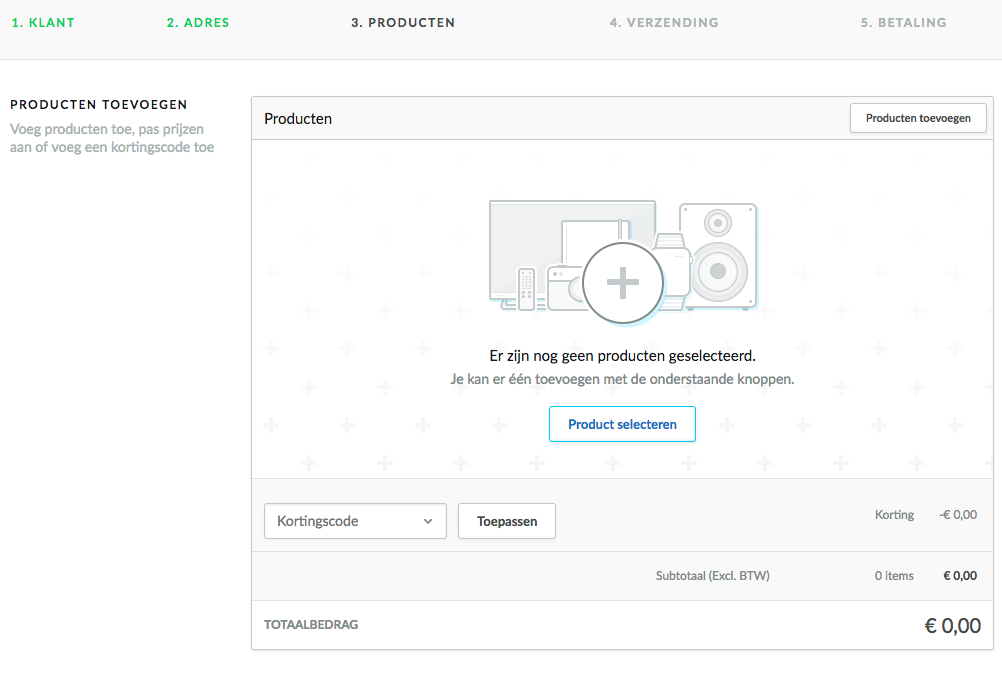
Klik op Product selecteren om producten toe te voegen. Er opent een pop-upvenster waarin u een productvariant kunt toevoegen door op de groene plus naast het product te klikken.Herhaal dit proces net zo lang totdat alle gewenste producten zijn toegevoegd en klik vervolgens op Volgende stap rechts bovenin het scherm om naar de volgende stap te gaan. - VERZENDING
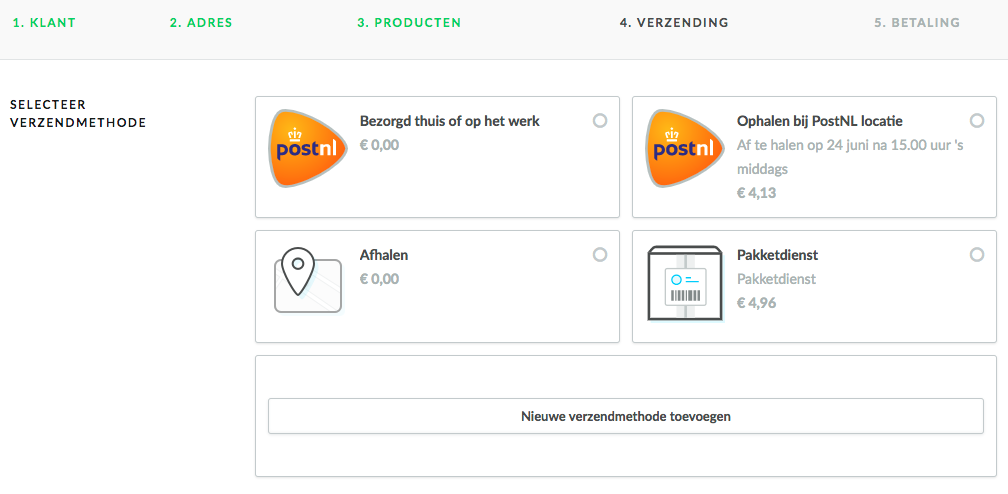
Selecteer de verzendmethode voor de order. Selecteer een verzendmethode door erop te klikken en klik vervolgens rechts bovenin het scherm op Volgende stap om naar stap 5 te gaan. Komt er geen keuzemogelijkheid in beeld, voeg dan eerst een verzendmethode toe onder Instellingen > SHOP INSTELLINGEN > Verzendmethodes. U komt rechtstreeks op deze pagina uit door in stap 4 op Nieuwe verzendmethode toevoegen te klikken. Heeft u wel (een) verzendmethode(n) aangemaakt, controleer dan of het adres van de klant volledig is ingevuld en of er een verzendmethode is aangemaakt voor het land van het verzendadres van de klant en het gewicht van de verzending. - BETALING
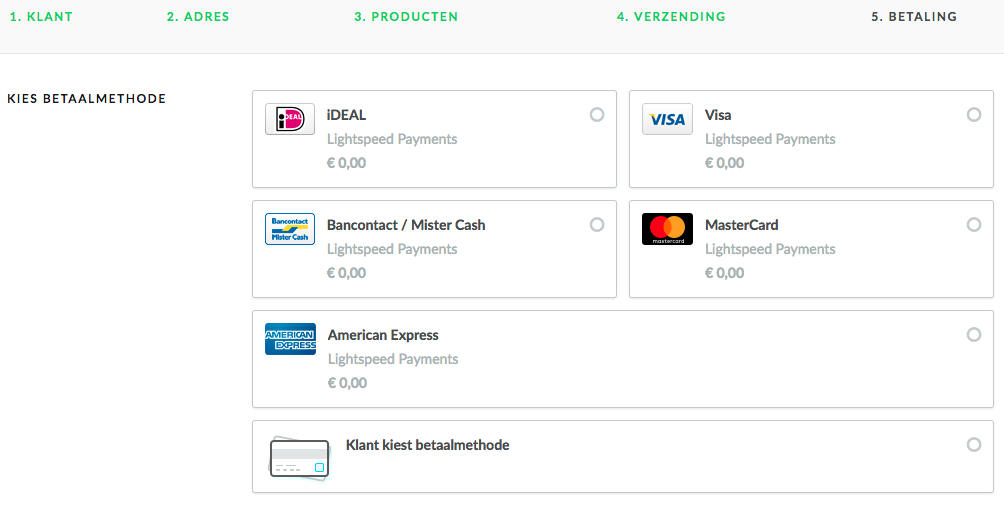
Klik op de betaalmethode die u wilt toevoegen en klik vervolgens rechts bovenin het scherm op Finish om de offerte aan te maken. Komt er geen keuzemogelijkheid in beeld, voeg dan eerst een betaalmethode toe onder Instellingen > BETAAL INSTELLINGEN > Betaalproviders. U komt rechtstreeks op deze pagina uit door in stap 5 op Betaalprovider toevoegen te klikken.
- KLANT
- Er wordt een offerte aangemaakt. Het overzicht ziet er hetzelfde uit als een normale order, behalve dat er geen factuur en pakbon aangemaakt kan worden. U kunt de offerte nog wijzigen naar wens. Stuur de offerte naar de klant door rechts bovenin het scherm op Acties > Stuur offerte te klikken.
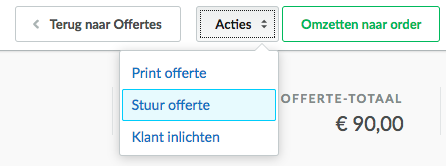
- Als u alle opties heeft ingevuld kunt u rechts bovenin het scherm klikken op Omzetten naar order om de quote om te zetten naar een echte order. Let op! De order is niet meer aan te passen nadat u deze is omgezet naar een order. U komt direct uit op het dashboard van de waar u de order kunt afhandelen.
Offerte omzetten naar een order
Let op!
Als u een offerte 6 maanden niet bekijkt of bewerkt zal deze automatisch uit de backoffice verwijderd worden.
Als u een offerte 6 maanden niet bekijkt of bewerkt zal deze automatisch uit de backoffice verwijderd worden.
Wanneer de klant de offerte accepteert, dan kunt u de offerte omzetten in een order. Houd er rekening mee dat u geen offerte kunt wijzigen zodra het is omgezet in een bestelling.
- Klik in het linker menu van het Backoffice op Orders.
- Klik bovenaan het scherm op Offertes.
- Klik op de offerte die u wilt bewerken en verwerk de bestelling.